Oprava: Vysoká paměť a využití procesoru wmpnetwk.exe v systému Windows
Různé / / August 04, 2021
Reklamy
Windows Media Player je výchozí přehrávač médií pro zařízení Windows. Je to jeden z nejlepších přehrávačů médií, pokud jde o vlastnosti a funkčnost. Ano, mnoho lidí tento přehrávač nepoužívá kvůli jeho zpožděnému rozhraní, ale nabízené funkce jsou důvodem pro tento přehrávač. Jednou z konkrétních funkcí, kterou mnoho uživatelů Windows Media Player hodně používá, je schopnost přehrávače streamovat z multimediální knihovny počítače do jiných zařízení přes stabilní síť.
Když uživatel používá tuto funkci, Wmpnetwk.exe běží na pozadí, protože toto je proces, který zpracovává službu sdílení médií. Jakmile proces dokončí indexování knihovny médií na druhém zařízení, přestane na pozadí agresivně fungovat. Ale někdy se uživatel Windows setká s problémem s tím, že tento proces běží na pozadí, protože to má velký vliv na využití paměti a CPU. Pokud s tím také bojujete a chcete to napravit, pomůže vám tento článek. Zde jsme zahrnuli vše, co potřebujete vědět o procesu a o tom, jak ho deaktivovat, pokud zabírá spoustu zdrojů. Pojďme tedy do toho bez dalších okolků.

Obsah stránky
-
1 Jak opravit vysokou paměť a využití procesoru wmpnetwk.exe v systému Windows?
- 1.1 Malwarová infekce:
- 1.2 Zastavte službu Windows Media Player Network Sharing Service:
- 1.3 Zakázat automatické spuštění služby Windows Media Player Network Sharing Service:
- 1.4 Zakázat službu Windows Media Player Network Sharing Service:
- 1.5 Zakázat streamování médií:
- 1.6 Zakázat / odinstalovat Windows Media Player:
Jak opravit vysokou paměť a využití procesoru wmpnetwk.exe v systému Windows?
Když uživatel nejprve povolí službu sdílení médií v přehrávači Windows Media Player, vstoupí do hry proces wmpnetwk.exe a začne běžet na pozadí. Okamžitě začne indexovat soubory v mediální knihovně počítače a během tohoto procesu si určitě všimnete nárůstu využití procesoru a paměti. Jakmile je indexování dokončeno, měl by tento nárůst využití zdrojů za normálních okolností klesnout. Ale mnoho uživatelů si nedávno stěžovalo, že i když nepoužívají službu sdílení médií, proces wmpnetwk.exe běží stále na pozadí a zabírá spoustu počítače zdroje. To ohrožuje celkovou funkčnost počítače se systémem Windows. Zde tedy uvidíme, co můžeme udělat, abychom tento problém vyřešili procesem wmpnetwk.exe.
Reklamy
Malwarová infekce:
Existuje malá šance, že to, s čím máte co do činění, je malware infekce. Malware a viry se dobře maskují jako základní okenní procesy běžící na pozadí. A tento malware pojídá zdroje systému. Pokud tedy čelíte podobným problémům s procesem wmpnetwk.exe, měli byste zkontrolovat, zda se skutečně jedná o soubor skutečný proces přehrávače médií nebo malware spuštěný na pozadí, který předstírá, že je přehrávačem médií Windows proces.
- Klikněte pravým tlačítkem na hlavní panel dole a vyberte Správce úloh.
- Poté klikněte na kartu Podrobnosti v horní části okna Správce úloh.
- Vyhledejte proces „wmpnetwk.exe“ a jakmile jej najdete, klikněte na něj pravým tlačítkem. Pak zvolte Vlastnosti.
- V okně vlastností zůstaňte v Obecné a podívejte se na umístění souboru. Pokud se zobrazí jako „C: \ Program Files \ Windows Media Player“, jste v pořádku a nejedná se o malware. Pokud se však umístění zobrazuje jako cokoli jiného než výše uvedené umístění, pak se skutečně jedná o malware, který předstírá, že je procesem Windows Media Player.
- Pokud jste soubor identifikovali jako malware, použijte antivirový program k úplnému odstranění malwaru z počítače. Jakmile je odstraněn, nebudete se muset starat o to, že proces wmpnetwk.exe vyčerpá zdroje vašeho počítače.
Pokud nejde o malwarovou infekci, ale stále máte problémy s tím, že proces wmpnetwk.exe má vysokou paměť a využití procesoru, vyzkoušejte další potenciální řešení uvedené níže.
Zastavte službu Windows Media Player Network Sharing Service:
Pokud chcete zastavit tento proces wmpnetwk.exe na pozadí, musíte úplně zastavit službu Windows Media Player Network Sharing Service.
- Stiskněte Windows + R a otevře se dialogové okno Spustit.
- V dialogovém okně zadejte „služby“ a klikněte na OK.
- Nyní se zobrazí okno Správce služeb Windows. Zde vyhledejte službu „Služba Windows Media Player Network Sharing Service“. Jakmile ji najdete, klikněte na ni pravým tlačítkem a vyberte Zastavit.

- Poté restartujte počítač.
Nyní se vraťte zpět do okna správce úloh a zkontrolujte, zda tento proces stále běží. Pokud stále vidíte, že běží a zabírá hodně paměti a procesoru, přejděte k dalšímu řešení uvedenému níže.
Zakázat automatické spuštění služby Windows Media Player Network Sharing Service:
Ukončení služby nevyřeší problém v počítačích, které mají povolenou službu pro spuštění po spuštění zařízení. Po načtení nezbytných služeb systému Windows OS načte procesy, jako je wmpnetwk.exe. Takže v zásadě bude tento proces fungovat na pozadí, i když nepoužíváte Windows Media Player. Nejlepší by tedy bylo, kdybyste změnili konfiguraci služby tak, aby se spouštěla ručně pouze tehdy, když je v programu Windows Media Player povolena služba sdílení sítě. To znamená, že musíte zakázat automatické spouštění služby Windows Media Player Network Sharing Service.
Reklamy
- Stiskněte Windows + R a otevře se dialogové okno Spustit.
- V dialogovém okně zadejte „služby“ a klikněte na OK.
- Nyní se zobrazí okno Správce služeb Windows. Zde vyhledejte službu „Služba Windows Media Player Network Sharing Service“. Jakmile ji najdete, klikněte na ni pravým tlačítkem a vyberte Vlastnosti.
- V okně vlastností zůstaňte v Obecné a podívejte se na typ spouštění nastavený pro tuto službu. Klikněte na rozevírací pole vedle typu spuštění a nastavte jej na Ruční.
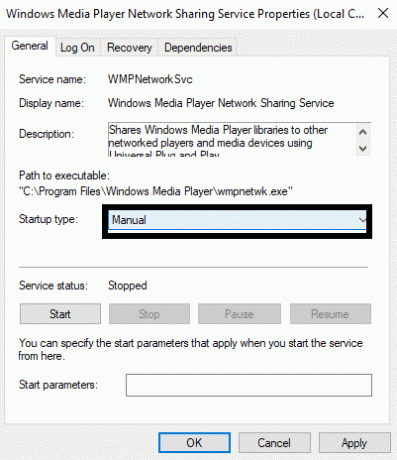
- Klikněte na Použít a poté na Ok.
- Nakonec restartujte počítač.
Nyní znovu zkontrolujte správce úloh a zkontrolujte, zda je proces wmpnetwk.exe pryč nebo ne. Pokud tam stále je, zkuste další řešení uvedené níže.
Zakázat službu Windows Media Player Network Sharing Service:
Ne každý používá Windows Media Player. Jedná se o výchozí přehrávač nabízený z Windows a není možné jej odinstalovat. Takže vidět proces wmpnetwk.exe, který zabírá tolik paměti RAM a CPU, je frustrující. Zakázání automatického spuštění a zastavení procesu jsou pouze dočasná řešení. Ale pokud jste někdo, kdo dokáže žít bez použití funkce sdílení obrazovky v programu Windows Media Player, měli byste ji úplně deaktivovat. Pokud se rozhodnete tuto funkci v budoucnu použít, můžete ji znovu povolit.
Reklamy
- Stiskněte Windows + R a otevře se dialogové okno Spustit.
- V dialogovém okně zadejte „služby“ a klikněte na OK.
- Nyní se zobrazí okno Správce služeb Windows. Zde vyhledejte službu „Služba Windows Media Player Network Sharing Service“. Jakmile ji najdete, klikněte na ni pravým tlačítkem a vyberte Vlastnosti.
- V okně vlastností zůstaňte v Obecné a podívejte se na typ spouštění nastavený pro tuto službu. Klikněte na rozevírací pole vedle typu spuštění a nastavte jej na Zakázáno.
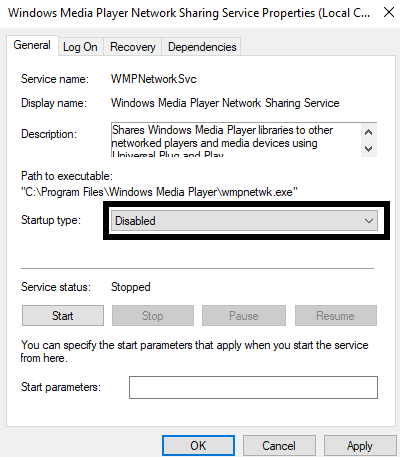
- Klikněte na Použít a poté na Ok.
- Nakonec restartujte počítač.
Pokud stále čelíte problémům s tímto procesem wmpnetwk.exe, který spotřebovává mnoho zdrojů počítače, přejděte k dalšímu řešení uvedenému níže.
Zakázat streamování médií:
Pokud pro vás nefungovalo žádné z výše uvedených řešení, deaktivujte úplné streamování médií určitě pomůže s procesem wmpnetwk.exe, který zabírá tolik paměti RAM a CPU počítač. Toto řešení je ideální pro ty, kteří neplánují streamovat žádné mediální soubory s jinými zařízeními.
- Klikněte na vyhledávací lištu a přejděte do „Ovládacího panelu“.
- Jakmile se zobrazí ve výsledcích, otevřete jej.
- Nastavte možnost „Zobrazit podle“ v pravém horním rohu okna ovládacího panelu jako kategorii.
- Klikněte na „Síť a internet“.
- Vyberte „Centrum sítí a sdílení“.
- Vlevo uvidíte „Možnosti streamování médií“. Klikněte na to.
- Poté zrušte zaškrtnutí políčka „Povoleno“ vedle položky „Mediální programy v tomto počítači a vzdálená připojení“ a klikněte na OK. Tím se vypne streamování médií v počítači.

Pokud ani to nevyřeší váš problém s procesním souborem wmpnetwk.exe, přejděte na další potenciální řešení uvedené níže.
Zakázat / odinstalovat Windows Media Player:
Proces wmpnetwk.exe souvisí s Windows Media Player. A bez Windows Media Player v počítači nebude tento konkrétní proces wmpnetwk.exe vůbec možné spustit.
- Klikněte na vyhledávací lištu a přejděte do „Ovládacího panelu“.
- Jakmile se zobrazí ve výsledcích, otevřete jej.
- Nastavte možnost „Zobrazit podle“ v pravém horním rohu okna ovládacího panelu jako kategorii.
- Klikněte na „Programy“.
- Poté zvolte „Programy a funkce“.

- Na levém postranním panelu uvidíte možnost „Zapnout nebo vypnout funkce systému Windows“. Klikněte na to.

- Zobrazí se seznam. Zde vyhledejte složku Media Feature. Jakmile ji najdete, poklepejte na ni a rozbalte ji. Zde najdete Windows Media Player.
- Zde zaškrtněte políčko „Windows Media Player“ a klikněte na OK.
- Zobrazí se vyskakovací okno s dotazem na potvrzení, zda chcete Windows Media Player úplně deaktivovat. Zde klikněte na Ano.
- Nakonec restartujte počítač, aby se změny uložily.
Po odebrání programu Windows Media Player se u procesu wmpnetwk.exe nezobrazí žádný problém s odlivem zdrojů, protože tento proces nebude fungovat ani na pozadí.
Takto lze opravit vysokou paměť a využití procesoru wmpnetwk.exe v systému Windows. Pokud máte jakékoli dotazy nebo dotazy týkající se tohoto článku, komentujte níže a my se vám ozveme. Nezapomeňte se také podívat na naše další články o Tipy a triky pro iPhone,Tipy a triky pro Android, Tipy a triky pro PCa mnohem více pro další užitečné informace.



